
Última atualização em
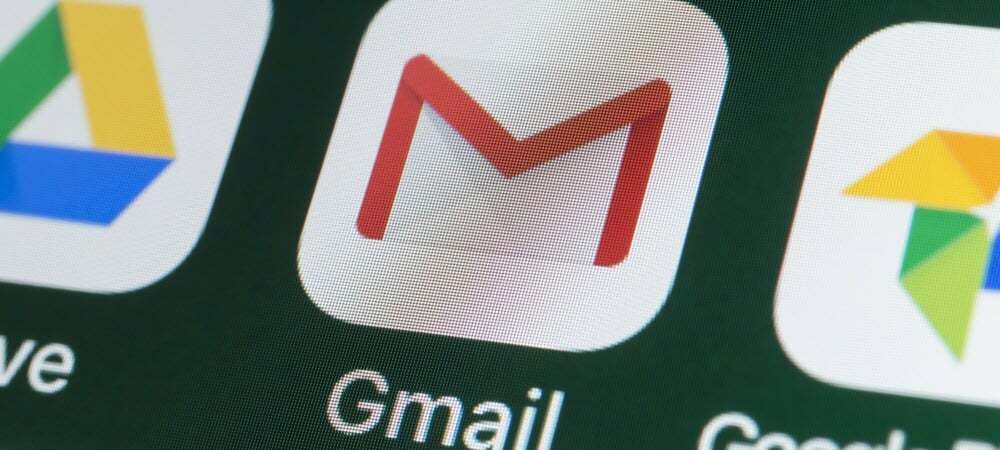
Se você tiver muitos e-mails em seu Gmail, gerenciá-los pode ser um incômodo. Para obter ajuda para filtrá-los, você pode encontrar e-mails não lidos no Gmail usando este guia.
Se você recebe toneladas de mensagens em sua caixa de entrada do Gmail todos os dias, é útil ter a capacidade de classificá-las. Felizmente, se você usa o Gmail, ele oferece algumas maneiras de classificar as mensagens não lidas.
Ao realizar uma pesquisa rápida, você pode encontrar e-mails não lidos no Gmail ou exibir todas as mensagens não lidas no topo da lista.
A capacidade de classificar as mensagens de e-mail por meio de diferentes critérios torna sua caixa de entrada mais gerenciável. Por exemplo, encontrar e-mails não lidos no Gmail é normalmente o mais importante.
Como encontrar e-mails não lidos no Gmail
Esta primeira opção para encontrar e-mails não lidos do Gmail funciona no seu PC, Mac ou dispositivo móvel. Você pode fazer uma pesquisa rápida para encontrar mensagens não lidas.
Para encontrar e-mails não lidos no Gmail:
- Inicie o Gmail em seu computador ou o aplicativo em seu telefone e faça login, caso ainda não o tenha feito.
- Clique ou toque no campo Pesquisar, digite é: não lido, e bateu Digitar.
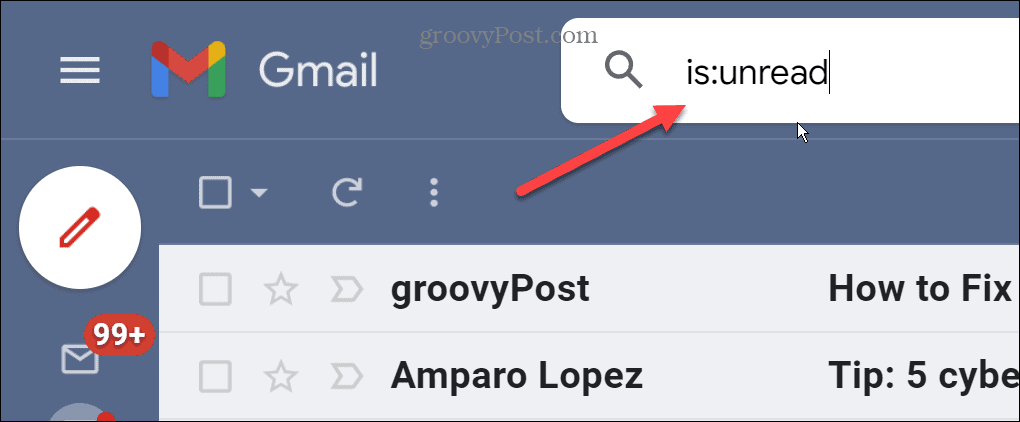
- O Gmail listará todas as suas mensagens não lidas no topo da lista.
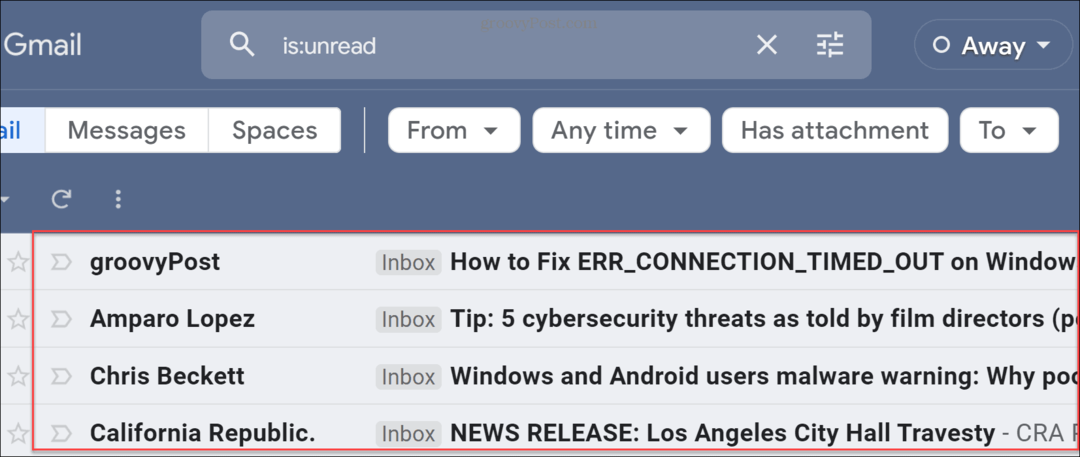
- Agora você pode facilmente ler suas mensagens não lidas e respondê-las, excluí-las, marcá-las como spam ou tomar outras medidas apropriadas.
Como mostrar e-mails não lidos primeiro no aplicativo Gmail
Além de mostrar os e-mails não lidos primeiro na área de trabalho, você pode adicionar uma guia que exibe apenas as mensagens não lidas.
Para encontrar e-mails não lidos no aplicativo móvel do Gmail, siga estas etapas:
- Inicie o aplicativo Gmail em seu telefone e toque no menu de hambúrguer no canto superior esquerdo.
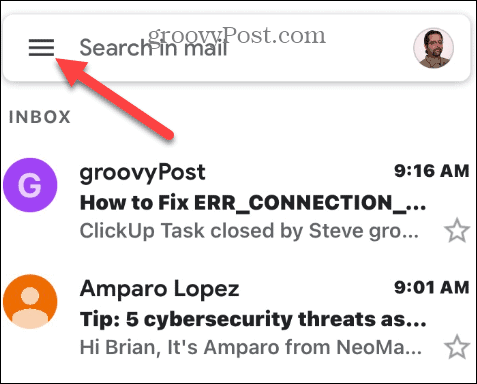
- Role para baixo e toque em Configurações.
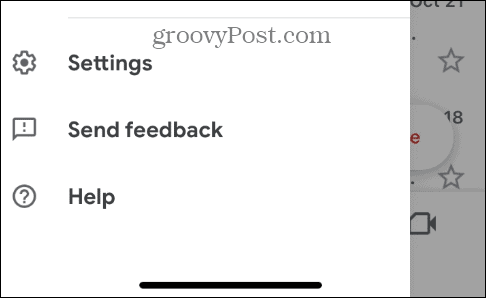
- No iPhone, deslize para baixo e selecione o Tipo de caixa de entrada opção.
Observação: Para Android, primeiro selecione sua conta de e-mail no Android e toque em Tipo de caixa de entrada.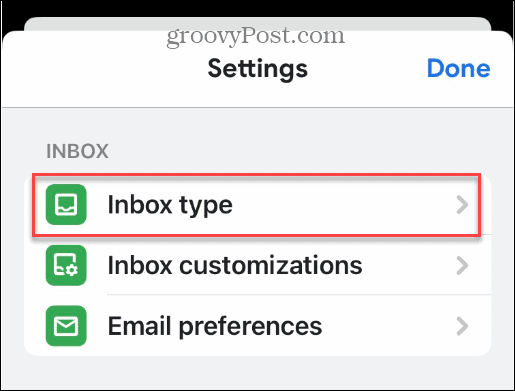
- Na tela Tipo de caixa de entrada, selecione Não lido primeiro na lista e toque em Feito.
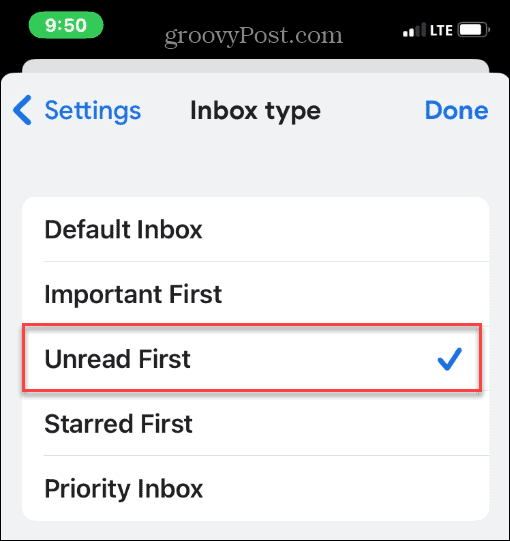
- Depois de tocar Feito na tela anterior, toque no menu de hambúrguer no canto superior esquerdo do campo de pesquisa.
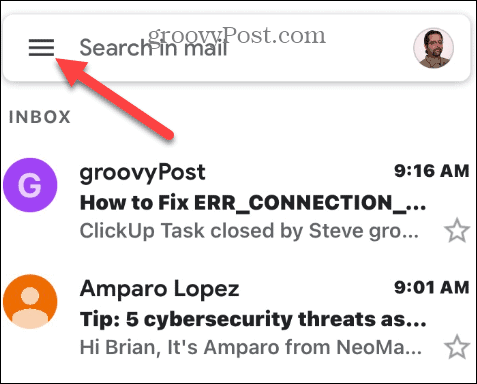
- Tocar Não lida na lista do menu para acessar todas as suas mensagens não lidas no Gmail.
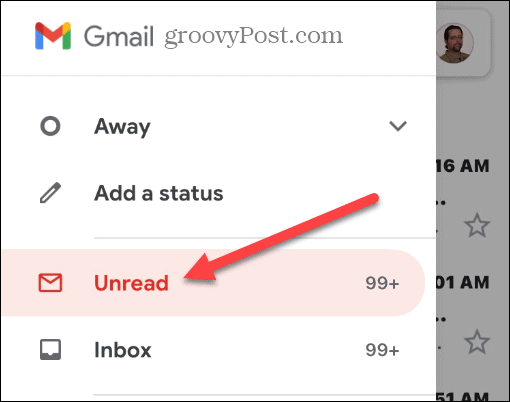
Organizando sua caixa de entrada do Gmail
Se você tem milhares de e-mails no Gmail, não deseja percorrer todos eles para encontrar os não lidos. Usar as etapas acima permitirá que você visualize as mensagens não lidas primeiro. O Gmail facilita muito o gerenciamento de mensagens não lidas no computador e no aplicativo móvel.
Falando em classificar e gerenciar mensagens, você pode estar interessado em classificação pelo remetente no Gmail ou aprendendo a criar uma lista de e-mail de grupo.
Há muitas opções que você pode usar com o Gmail. Por exemplo, você pode querer adicionar uma imagem à sua assinatura do Gmail ou responder a todos os destinatários no Gmail.
Quando se trata de compor mensagens, escrever demais pode consumir um tempo valioso. Aprender como pare de sobrescrever no Gmail e ao escrever uma nota, aprender a recuar no Gmail.
Como encontrar a chave de produto do Windows 11
Se você precisar transferir sua chave de produto do Windows 11 ou apenas precisar fazer uma instalação limpa do sistema operacional,...
Como limpar o cache, os cookies e o histórico de navegação do Google Chrome
O Chrome faz um excelente trabalho ao armazenar seu histórico de navegação, cache e cookies para otimizar o desempenho do navegador online. O dela é como...
Correspondência de preços na loja: como obter preços on-line enquanto faz compras na loja
Comprar na loja não significa que você tenha que pagar preços mais altos. Graças às garantias de equiparação de preços, você pode obter descontos on-line ao fazer compras em...
